Одно из предустановленных приложений, которое устанавливается в Windows 10 — это » Фильмы и ТВ Мультимедийный проигрыватель. Это приложение, UWP, является одним из приложений, которое по умолчанию настроено на открытие всех видов видеоклипов. Эта программа быстрая и простая, чтобы пользователи не сталкивались с трудностями при ее использовании. Однако мы можем столкнуться с проблемами при воспроизведении определенных типов файлов, таких как MKV. Проблемы, которые мешают нам нормально наслаждаться плеером.
MKV тип видеоформата, обычно ассоциируемый с высоким качеством MKV — это не видеоформат как таковой, а скорее контейнер, в котором хранится видеоинформация с кодеком, рядом с аудио, с другим кодеком.
Почему формат MKV обычно создает проблемы в приложении «Фильмы и ТВ»
Существует несколько причин, по которым проигрыватель Windows 10 может не работать. Во-первых, и один из самых распространенных, это то, что этот игрок не поддерживает аудио DTS , Если у нас есть файл MKV с этим типом звука очень высокого качества, мы должны знать, что мы не сможем воспроизвести его на этом проигрывателе. Мы сможем посмотреть видео, но не послушаем его.
На телевизоре у фильма с флешки — нет звука!
ACCESS COUSCIOUSNESS ⛔ pourquoi .
Please enable JavaScript
Также может случиться, что у нас есть плохая конфигурация звукового устройства в винде, да еще что кодеки отсутствуют. Это легко сделать, так как другие звуки не будут воспроизводиться на компьютере, например YouTube видео или Spotify Музыка. Также может быть проблемы с Кино и ТВ кодеки .
Конечно, неисправность не обязательно должна быть за компьютером или плеером. Также может случиться так, что вина лежит с Сам файл MKV, потому что это поврежден или потому что там было проблема конверсии .
Как бы то ни было, решение почти всегда есть.
Как решить проблемы
Удалите и переустановите плеер
Первое, что мы собираемся сделать, это попытаться решить возможные проблемы, которые могут возникнуть с проигрывателем Windows 10. Как и все универсальные приложения, оно может быть повреждено с течением времени или с обновлением.
Поэтому первое, что мы должны сделать, это попытаться восстановить установку приложения. Для этого мы откроем меню конфигурации Windows 10, перейдем в раздел приложений, найдем его и откроем дополнительные параметры приложения.
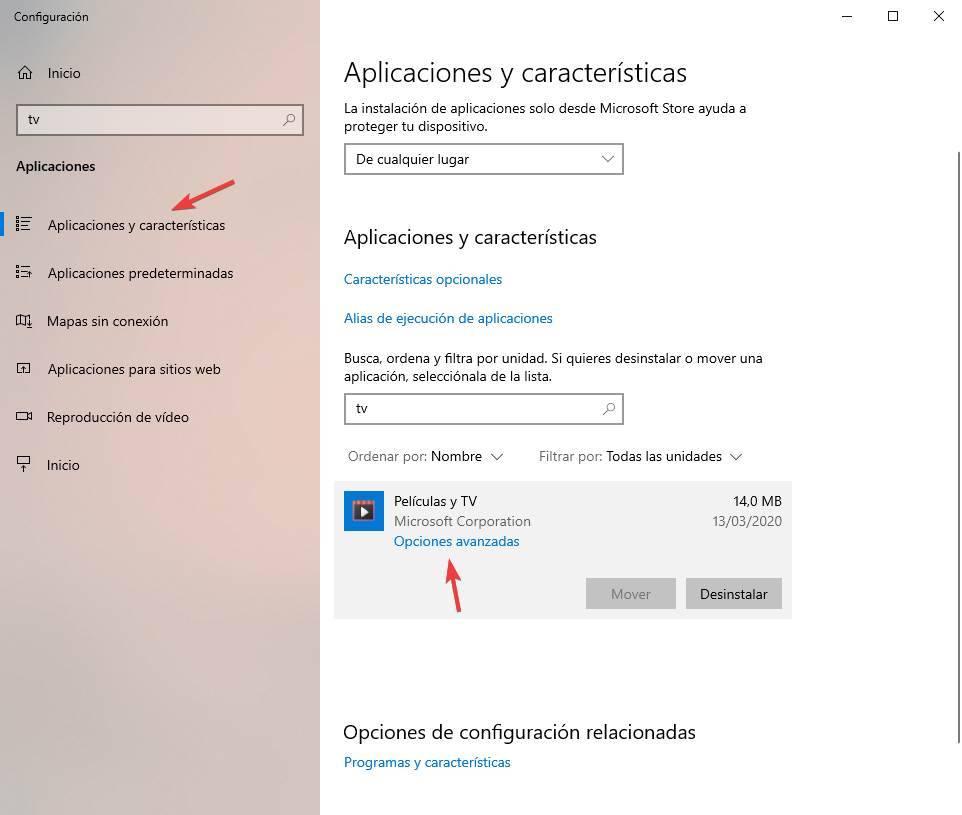
Оказавшись здесь, мы выберем опцию «Сброс», чтобы все данные вернулись к норме.
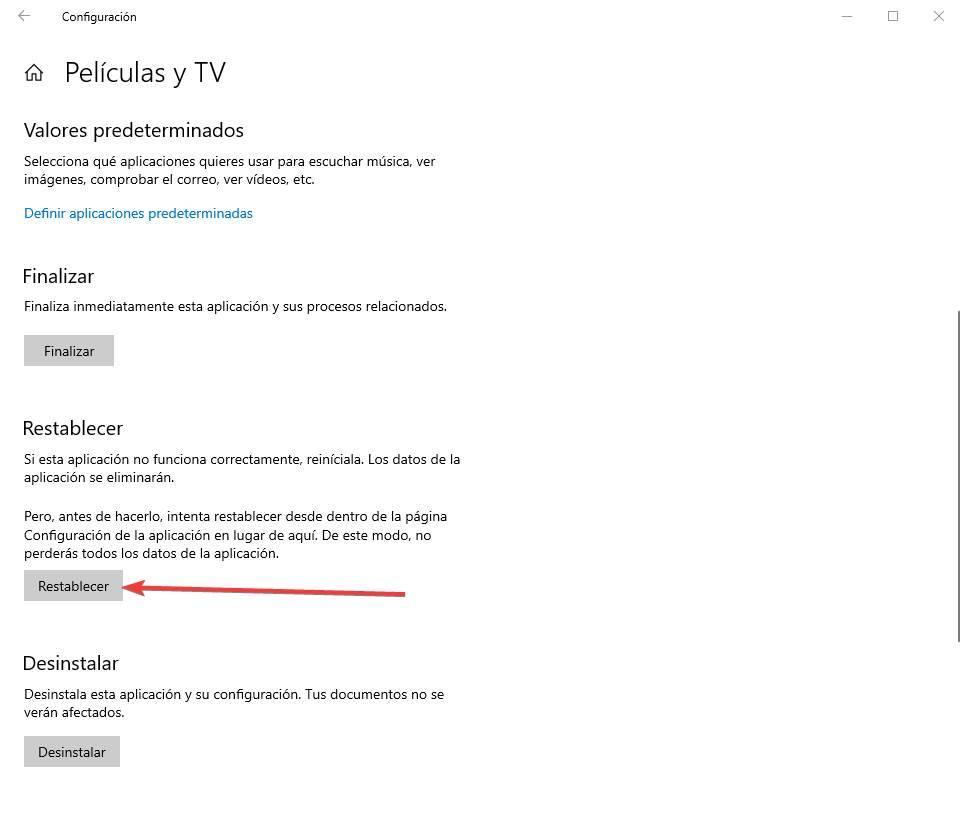
Если это не сработает, мы можем полностью удалить приложение из нашей Windows 10 и снова установить его из Microsoft Магазине.
Нет звука на телевизоре фильма с USB флешки
Разработчик: Microsoft Corporation
Цена: бесплатно
Загрузите и установите кодеки из магазина Microsoft
Возможно, проблема в том, что проблемы возникают из-за того, что на компьютере не установлены надлежащие кодеки. К сожалению, фильмы и ТВ не совместимы с пакетами кодеков или классическими кодеками Windows, но мы должны устанавливать их отдельно из Магазина Microsoft.
Мы можем легко найти кодеки из магазина Windows 10 и установить их. Большинство из них бесплатны, хотя может взиматься плата, поэтому мы должны быть осторожны. В любом случае, в общем случае, когда возникает проблема с кодеком, проигрыватель сообщит нам об этом и предоставит ссылку для его загрузки (например, при попытке открыть HEIC), поэтому, если Фильмы и ТВ ничего нам не сообщают, это, вероятно, не проблема кодека.
Бесполезно устанавливать пакет кодеков, они не работают с этим проигрывателем.
Ремонт Windows 10 аудио
Windows 10 имеет множество вариантов аудио. Если мы изменим их, не задумываясь, некоторые конфигурации могут вызывать какие-то конфликты. И поэтому мы должны позволить Windows восстановить аудио операционной системы.
Для этого мы должны открыть меню конфигурации Windows 10 и перейти в раздел «Система> Звук». Там мы найдем основные параметры звука Windows и кнопку, которая позволит нам запустить средство устранения неполадок. Доделываем до конца и вуаля, в Windows больше не должно быть проблем со звуком.
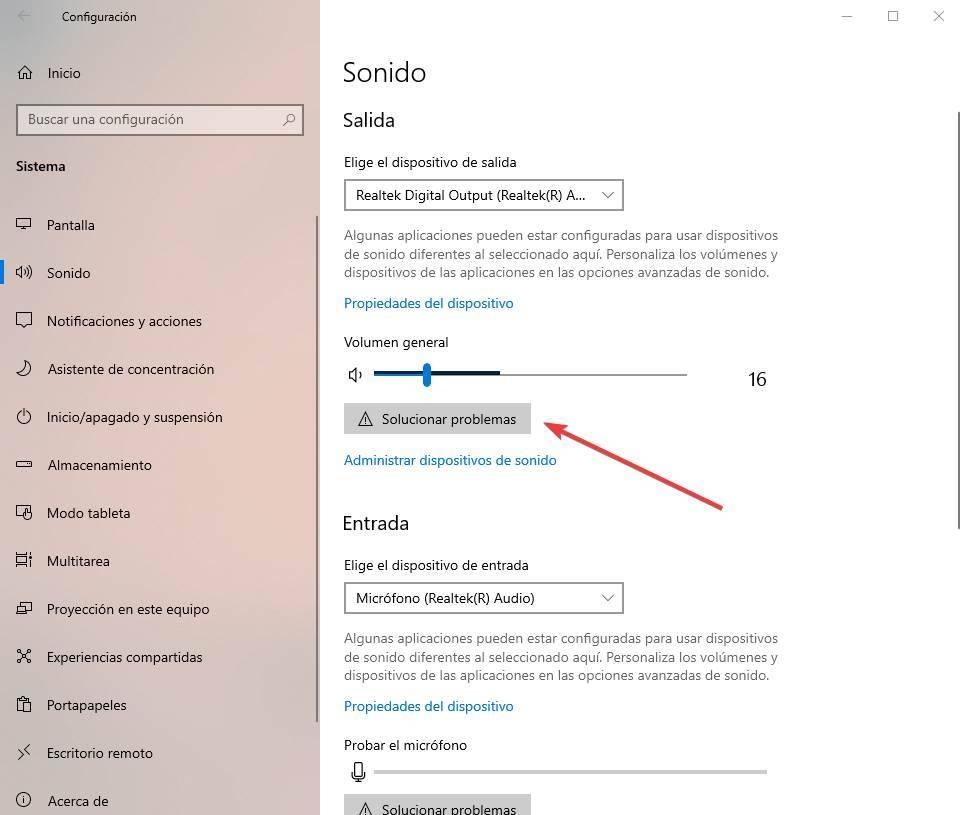
Конечно, мы должны убедиться, что выбранная звуковая карта — та, которую мы слушаем. Если у нас подключены наушники и они выбраны, это может быть причиной того, что звук не слышен.
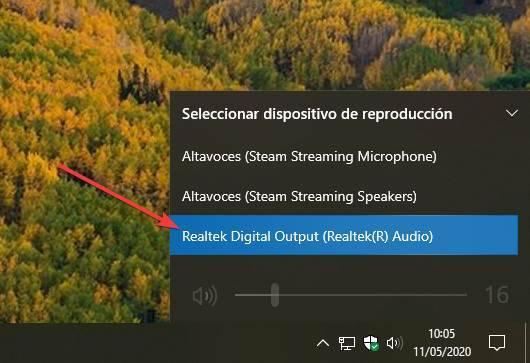
Отключить режим эксклюзивной звуковой карты
Еще один вариант, который не очень хорошо сочетается с проигрывателем Windows 10 Эксклюзивный режим , Этот режим позволяет использовать приложения (особенно UWP) для управления звуковой картой, чтобы регулировать громкость, управлять эффектами и теоретически улучшить воспроизведение. Однако, далеко от реальности, этот вариант вызывает больше проблем, чем решает.
Это легко проверить, если это проблема. Достаточно будет, например, открыть Spotify, оставить на нем музыку в фоновом режиме, а затем попытаться открыть видеоклип MKV в фильмах и на ТВ. Мы должны услышать раздражающий шум из динамиков, и весь звук Windows перестанет работать.
Чтобы отключить эту функцию, мы должны открыть меню конфигурации Windows 10, перейти в раздел «Система»> «Звук» и открыть свойства устройства. В них мы перейдем к расширенным параметрам, и здесь нам придется отключить эксклюзивный режим.
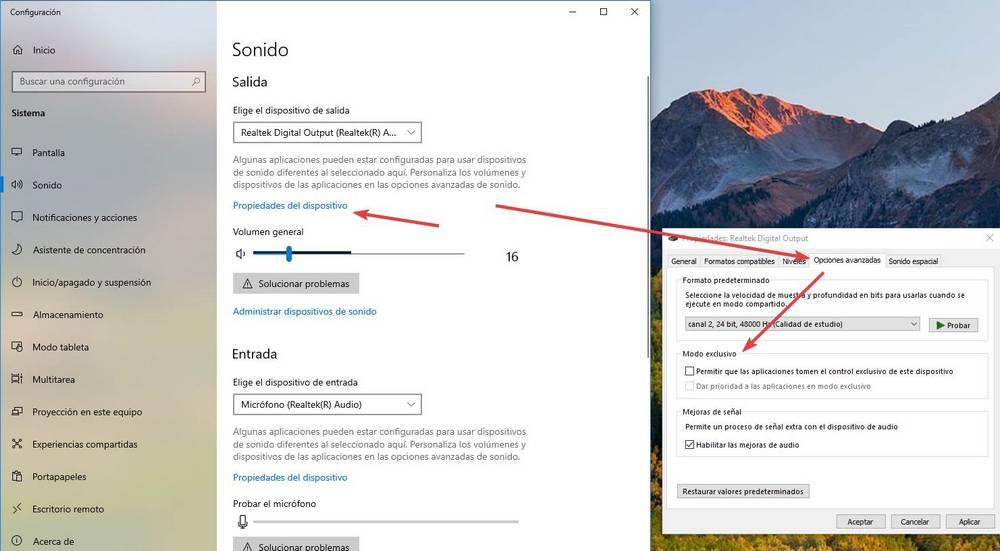
Мы применяем изменения и все.
Конвертировать видео в другой формат
Наконец, возможно, проблема в самом кодеке, и с этим проигрывателем нет пути. Если это так, то последнее, что нам нужно сделать, это преобразовать его в другой формат. Мы можем использовать транскодер в реальном времени, чтобы изменить его во время просмотра, или мы можем использовать видео конвертер для передачи файла в другой формат, более совместимый.
Если мы не хотим терять качество, мы должны убедиться, что выбрали качество, равное оригинальному видео или превосходящее его.
Используйте лучший видеоплеер
Если после выполнения всего вышеперечисленного нам не удалось хорошо воспроизвести видеофайл, то пришло время покинуть Фильмы и ТВ и попробовать другой мультимедийный проигрыватель, который доставляет нам меньше проблем.
Один из самых популярных видеоплееров VLC. Этот бесплатный медиаплеер с открытым исходным кодом способен воспроизводить практически любой аудио и видео формат. Мы можем бесплатно загрузить его с его веб-сайта, установить и открыть файл, из-за которого у нас возникли проблемы. Кроме того, поскольку он поставляется со всеми установленными кодеками, нам не нужно устанавливать что-либо еще на ПК, чтобы иметь возможность использовать эту программу.
Еще один очень хороший плеер для воспроизведения всех видов файлов MPC-HC , Этот проигрыватель похож на VLC, также бесплатный и с открытым исходным кодом, но проще, чем проигрыватель VideoLAN. Этот плеер также поставляется со всеми необходимыми кодеками для воспроизведения всех видов аудио и видео файлов без проблем, и он также легче, чем VLC, поэтому он обычно дает лучшую производительность при обработке очень больших видео файлов.
Если мы хотим другую полную альтернативу предыдущим, мы должны определенно выбрать GOM Player , Этот медиа-плеер также поставляется со всем необходимым для плавного воспроизведения медиа-файлов, ничего не платя. Основным недостатком этого плеера является то, что он не с открытым исходным кодом, как предыдущие. А также его установщик попытается установить рекламное программное обеспечение на нашем ПК, поэтому мы должны обратить внимание во время установки программы, чтобы избежать этого.
Наконец, если мы хотим гораздо более профессиональную альтернативу, мы можем обратиться к CyberLink PowerDVD , Это, вероятно, самый большой и самый популярный медиаплеер, который мы можем найти. Несмотря на то, что он предназначен для воспроизведения всех видов DVD и Blu-Rays без проблем с лицензией или кодеками, он также способен воспроизводить все виды видеоформатов на компьютере, являясь одной из наиболее полных и продвинутых альтернатив, которые мы можем установить. Конечно, этот игрок платный, поэтому мы должны это учитывать.
Источник: itigic.com
Телевизор отказывается читать USB-флешку или отдельные файлы на ней — что делать
MKV (Matroska, Матрёшка) — это формат мультимедийных файлов, широко используемый для цифрового кодирования видеоконтента, например, фильмов или сериалов, в которых содержится несколько аудиодорожек разных языков вместе с субтитрами. При помощи MKV, любой желающий сможет выбрать конкретные субтитры и язык просмотра картины при воспроизведении, так как все данные хранятся в одном файле.
Не случайно название данного видеоформата связано с древней игрушкой, поскольку принцип работы у них чем-то похож. Если говорить и преимуществах и достоинствах данного видеоформата, нельзя не сказать о возможность хранения большого количества дорожек мультимедиа конкретного типа в одном файле. Благодаря этому, любой желающий сможет быстро сменить язык озвучки и субтитров прямо при просмотре какого-либо фильма. Ниже будет более подробно описано про то, как смотреть на телевизоре видеоролики в формате MKV.
В целом, необходимо понимать, что MKV формат представляет собой некий контейнер, который при первом взгляде не говорит о находящихся в нем файлах. Большое количество современных моделей телевизоров могут поддерживать кодек H.264, благодаря чему воспроизведение файлов вышеописанного видеоформата будет происходить без затруднений. Также может помочь преобразование формата MKV в формат MP4, являющийся наиболее популярным.
На сегодняшний день не все модели Smart TV телевизоров имеют возможность без дополнительного вмешательства воспроизводить формат MKV. Причиной этому чаще всего является несовместимость формата и телевизора, поскольку в файлах могут быть запакованы аудио дорожки с нестандартными кодеками для телевизора. Если при имеющейся проблеме данного характера пользователь захочет осуществить воспроизведение какого-либо файла, ему может быть показано уведомление о системном сбое, либо файл все-таки воспроизведется, но не будет звуковой дорожки. Данная проблема имеет два способа решения, первый будет заключаться в конвертации файла в какой-то другой формат, а второй будет подразумевать установку специального плагина на телевизор.
Следует отметить, что, если пользователь захочет осуществить перезапись фильма, ему может понадобиться мощное железо с хорошим процессором и видеокартой. Нужно понимать, что данное процедура также будет затратна по времени. Еще одним вариантом решения данной проблемы может стать установка на Samsung Smart TV приложения SamyGo DCA, которое бесплатно.
Сам процесс установки данного приложения выглядит так:
- Необходимо извлечь все файлы из архива.
- Произвести форматирование flash-накопителя в формат FAT32.
- Загрузка специальной папки на диск
- Осуществить подключение внешнего диска к телевизионному аппарату при помощи USB-интерфейса.
- Осуществить перезапуск устройства.
Следует учесть тот момент, что в случае несвоевременного перезапуска устройства может случиться зависание оборудования. Помимо этого, нужно понимать, что перезагрузка телевизора необходима в случае воспроизведения нескольких фильмов одновременно.
Для начала стоит сказать о том, что компания Samsung утверждает, что современные телевизоры Samsung с функциями Smart TV полностью поддерживают видеофайлы MKV, но тем не менее проблемы с воспроизведение MKV могут возникнуть с DTS аудио не открываются на некоторых моделях телевизоров Samsung.
Как уже было сказано ранее, существует два пути подключения возможности воспроизведения MKV на телевизорах. Первый подразумевает установку специального приложения, но данный способ весьма трудоемкий, поэтому существует второй вариант, который предполагает конвертацию MKV в формат, который поддерживает устройство. Этот способ можно выполнить двумя путями: с помощью программы или онлайн.
Основными проблема при запуске данного типа файлов могут являться отсутствие звука или изображения, либо нечитаемость файла. Как бы то ни было, основными причинами всех этих проблем можно считать следующие:
- Устаревшая версия ПО устройства.
- Сам файл был поврежден.
- Не поддерживаемые кодеки внутри MKV
- Наличие системных ограничений в Smart TV.
В случае первого варианта достаточно будет произвести обновление прошивки телевизора, обратившись в сервисный центр, либо выполнив процедуру самостоятельно.
Обновление прошивки телевизоров Samsung
Обновление прошивки телевизоров LG
Для решения проблемы во втором случае нужно учесть, что скачанный файл из интернета мог быть изначально неверно запакован в формат MKV, поэтому имеет смысл проверить, воспроизводится ли данный файл на компьютере.
И наконец, при третьем варианте может существовать ограничение на воспроизведение видеороликов, чей размер больше 4 ГБ. Тут единственным решением может послужить сжатие файла, до допустимых объемов. Однако, следует заметить, что качество видео может ухудшиться при третьем способе.
Как уже было сказано выше, решение проблемы запуска видео формата MKV подразумевает в себе два основных способа:
- Трудоемкий будет предполагать установку специальных приложений на устройство. Менее затратный по времени считается способ конвертирования MKV файлов в необходимые нам форматы. Данную процедуру можно выполнить онлайн, и этот метод является самым удобным и простым для понимания.
- Помимо этого, владелец Smart TV может использовать для своих целей бесплатные приложения от Windows, например, K-Lite Codec Pack. При помощи этой утилиты возможно выполнить конвертацию из MKV в любой формат, а лучше всего будет конвертация в AVI-файл с разрешением FullHD.
При помощи программы VLC Player можно конвертировать формат MKV в MP4. Данное приложение установлено по умолчанию на каждом компьютере с операционной системой Windows. Все что необходимо сделать, это перейти в раздел “Медиа-Конвертация”, после чего добавить желаемый MKV файл и нажать на кнопку “Конвертировать”. Останется только сохранить полученный файл в формате MP4.
Также для конвертации может подойти онлайн-сервис, например, Cloud Convert, который поддерживает большое количество форматов. Интерфейс сайта предельно прост, поэтому буквально в пару кликов можно произвести конвертацию в нужный формат.
Пользователи современных плазменных и ЖК-телевизоров часто сталкиваются с такой проблемой: флешка с фильмом вставляется в ТВ, но вместо просмотра человек получает сообщение о том, что данный формат файла не поддерживается (или вовсе видит только черный экран).
Самостоятельный ремонт в данном случае чреват появлением новых поломок, поэтому если вы столкнулись с подобной проблемой — смело вызывайте специалиста сервисного центра «Аккуратный дом». Компания осуществляет ремонт телевизоров Samsung, LG, Sony, Philips и многих других на дому у клиента. Мы работаем на территории г. Санкт-Петербург и г. Москва без выходных и праздников с 8:00 до 23:00. Оставить заявку можно по телефону или онлайн.


Причины неисправности
- Возможно, телевизор не воспроизводит видео из-за того, что в данной серии или линейке не предусмотрена опция проигрывания роликов через внешний носитель данных. USB-порт в некоторых ТВ предназначается только для ручного обновления программного обеспечения.
- Формат файла не читается программой. Эта неисправность — самая распространенная. Единственный выход — конвертация видеофайла в любое из читаемых телевизором расширений, например — из MKV в MP4.
- Устарела программная «начинка». В данном случае нужно заново прошить TV и обновить его софт. Это можно сделать самостоятельно, скачав утилиту с официальным ПО для вашего устройства с официального сайта производителя, либо в сервис центре. Второй вариант предпочтительнее, так как мастер дает гарантию на результат и отсутствие возможных программных ошибок.
- Иногда производители телевизионного оборудования устанавливают аппаратные ограничения для некоторых форматов медиафайлов. К примеру, некоторые устройства LG, Sony и Philips не читают видео с расширением AVI, если его размер превышает полтора гигабайта.
Устаревание техники
Как правило, у актуальных моделей домашних TV нет проблем с «узнаваемостью» флешек, внешних жестких дисков. Если телевизор явно устарел (выпущен ранее 2009 года), могут возникнуть следующие проблемы:
- тип файловой системы накопителя не поддерживается аппаратом;
- у флешки, жесткого диска слишком большой объем памяти;
- ролики имеют слишком большую продолжительность (более 3 часов);
- имя файла слишком длинное;
- имя файла содержит символы, которые ТВ не может отобразить;
- тип файлов на носителе не поддерживается «начинкой» ТВ.
Способы устранения неполадок
Стандартным решением любой проблемы программного характера является конвертирование видеофайла в формат, который поддерживается вашим телевизором, но на это требуется время и минимальные познания в компьютерах. Кроме того, если телевизор не читает видео, может помочь обновление прошивки ПО вашего устройства до актуальной версии.
На некоторых моделях есть функция воспроизведения мультимедиа через USB из отладочного меню. Впрочем, копаться в нем самостоятельно не стоит, если только вы не владеете специальными навыками сервисного обслуживания цифровой техники. Любое непрофессиональное вмешательство в цифровую «начинку» телевизора рискует обернуться новыми сбоями в работе агрегата.
Если ваш телевизор не показывает видео в форматах AVI, MKV, MOV и другие форматы видео, обратитесь за помощью в сервисный центр: опытные специалисты выявят природу неисправности, осуществят ремонт непосредственно у вас на дому и проведут ликбез по особенностям эксплуатации телевизоров.
Как воспроизвести MKV файл на Смарт ТВ телевизоре? Ответом на этот востребованный вопрос ежедневно интересуются немало людей, так как в 2021 году существует много форматов видеороликов и визуального анимированного контента. Практически каждый владелец современной техники и мобильных гаджетов точно сталкивался с проблемой несовместимости устройства с типом файла. В этой статье мы рассмотрим достаточно популярную тему — считывание определенных компонентов на домашних телевизорах.
Почему телевизор не воспроизводит MKV формат?
Файлы типа MKV не совсем корректно называть форматом, так как это фактически оболочка. А содержимое туда скидывают любого формата. На современных Смарт Телевизорах поддерживается один кодек — H.264. И если внутри МКВ будет зашифрован он, то воспроизведение пройдет нормально. Если же шифр кодека другой, считать информацию не получится.
Как узнать, может ли телевизор воспроизвести MKV файл?
Обычно в техническом описании есть ряд особенностей, и указано, какие компоненты считываются устройством. Также информацию возможно просмотреть на официальном сайте компании-производителя. Там очень часто публикуют онлайн-инструкции, руководства и т.д.
Если же прочитать негде, то остается практический метод — кидаете на флешку любой компонент в этой оболочке, вставляете карту памяти в соответствующее гнездо и пытаетесь открыть. Если телевизор открывает такое содержимое, то он просто начнет транслировать его. Если не открывает, то этот компонент даже не отобразится у вас на карте памяти.
Почему плохой сигнал цифрового ТВ: причины, как усилить своими руками
Какие модели поддерживают?
Обычно это все ТВ, выпущенные после 2015 года. Сюда относится техника таких компаний:
Источник: conftv.ru
Нет звука при воспроизведении файлов MKV в приложении «Кино и ТВ» в Windows 10
Мы живем в мире, где технологии быстро развиваются, и по мере их расцвета использование мультимедиа процветает. Видео файлы долгое время были основой развлечений, и есть большая вероятность, что кто-то мог встретить мультимедийный формат, называемый файлами MKV, либо полученный от других людей, либо загруженный из Интернета.
Что такое файл MKV
Файлы MKV, также известные как видеофайлы Matroska, представляют собой формат файлов с открытым исходным кодом, который возник в России и, следовательно, получил название от русского слова под названием матрешка что означает Матрешки. По сути, файлы MKV представляют собой форматы мультимедийных контейнеров, которые объединяют видео, аудио и субтитры в один файл.
Таким образом, пользователь может объединять различные видео- и аудиофайлы в один файл формата .mkv, даже если элементы используют другой тип кодирования. Эти файлы легко адаптируются и просты в использовании. Кроме того, он поддерживает практически любой видео- и аудиоформат. Стоит иметь в виду, что файл MKV поддерживается не всеми медиаплеерами, поскольку он не является отраслевым стандартом, но существует множество вариантов воспроизведения файлов MKV.
Windows 10 постоянно обновляется, чтобы предоставить исправления и пакеты обновлений для немедленных исправлений в Microsoft Windows и ее программах. Обновления являются обязательными и регулярно выпускаются для улучшения функций мультимедиа, а также для обеспечения безопасности систем Windows от злонамеренных атак.
Нет звука при воспроизведении файлов MKV в приложении «Кино и ТВ»
В случае мультимедийных сегментов Windows 10 поддерживает управление цифровыми правами (DRM) — видео с различными форматами файлов, такими как .mp4, .avi, .mov и другие. Все это хорошо, но некоторые пользователи сообщали об этой специфической проблеме воспроизведения видео MKV в приложении «Фильмы и ТВ» (которое в некоторых регионах называется «Фильмы и ТВ») без звука. Хотя звук в системе работает абсолютно нормально, эта проблема наблюдается только для файлов видео форматов MKV. Также видно, что на выходном интерфейсе отсутствует звук. Более того, видео хорошо воспроизводится с другими медиаплеерами, кроме приложения «Кино и ТВ».
Программы для Windows, мобильные приложения, игры — ВСЁ БЕСПЛАТНО, в нашем закрытом телеграмм канале — Подписывайтесь:)
Для воспроизведения любого видео на вашем компьютере необходимо, чтобы система поддерживала правильные кодеки для воспроизведения видео. Основная причина этой проблемы заключается в том, что звук DTS, используемый в файлах MKV, несовместим с используемым в приложении «Фильмы» и «ТВ». В этой статье мы обсудим некоторые решения этой проблемы.
1]Используйте VLC Media Player
Приложение «Фильмы и ТВ» имеет некоторые проблемы со звуком DTS, который используется файлом MKV. Если обычное обновление не решает проблему, лучше всего использовать сторонний медиаплеер, например VLC. Загрузите и установите VLC с официального сайта и выполните следующие действия, чтобы использовать медиаплеер VLC.
Найдите файл MKV и щелкните его правой кнопкой мыши.
В раскрывающемся меню выберите Открыть с помощью и выберите VLC Media Player.
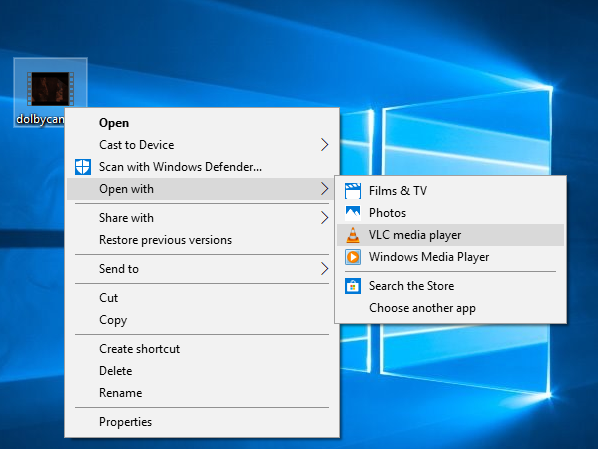
Если вы хотите сделать медиаплеер VLC браузером по умолчанию для файлов MKV, щелкните файл MKV правой кнопкой мыши.
В раскрывающемся меню выберите «Открыть с помощью» и нажмите «Выбрать другое приложение».
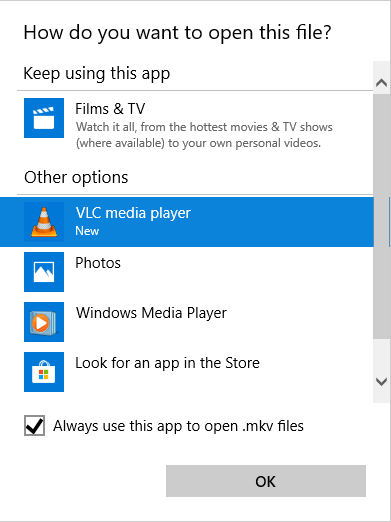
Выберите медиаплеер VLC в новом окне выбора приложения.
Установите флажок Всегда использовать это приложение для открытия файлов .mkv.
2]Конвертируйте файлы .mkv в MP4
Если использование медиаплеера VLC не решает проблему, возможно, проблема связана с самим файлом .mkv. В этом случае вы можете преобразовать файлы .mkv в MP4. Также стоит учитывать тот факт, что вы можете использовать сам медиаплеер VLC для преобразования файлов .mkv в MP4. Следующие шаги помогут вам в этом.
Откройте VLC Media Player и перейдите в меню мультимедиа.
В раскрывающемся меню нажмите Конвертировать / Сохранить.
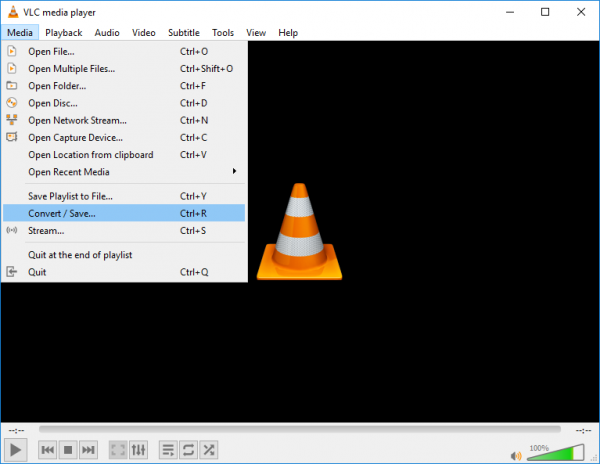
Теперь загрузите файл .mkv и выберите формат видео MP4.
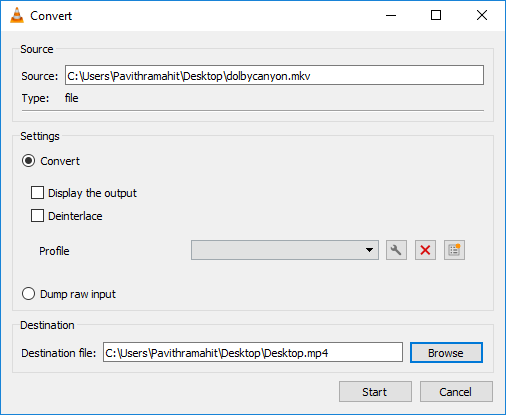
Укажите место назначения и нажмите «Пуск», чтобы запустить процесс. Вот и все.
Надеюсь, это решит вашу проблему с воспроизведением файлов MKV в Windows 10.
ИСПРАВИТЬ: Фильмы и ТВ приложение также называется кодом ошибки приложения Films https://okzu.ru/net-zvuka-pri-vosproizvedenii-fajlov-mkv-v-prilozhenii-kino-i-tv-v-windows-10/» target=»_blank»]okzu.ru[/mask_link]